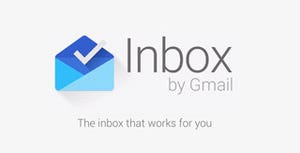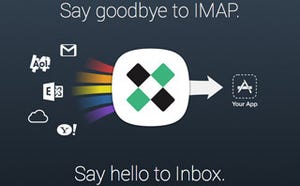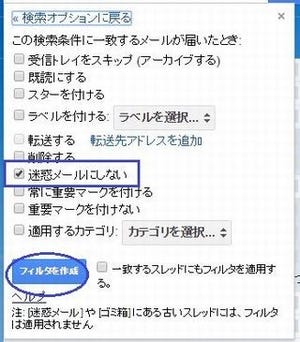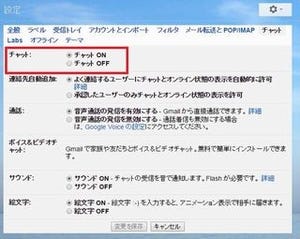Googleのメールサービス「Gmail」は、無料でメールアドレスを取得でき、ブラウザやスマートフォンのアプリから送受信ができる。このGmailを、今までとは違う使い勝手にしてくれるのが「Inbox by Gmail(以下、Inbox)」だ。
従来のGmailはそのままながら、Gmailの送受信ができるもう1つのサービスとして2014年に誕生した「Inbox」は、PCではブラウザ上から、スマートフォンでは単独のアプリから利用できる。当初は既存ユーザーかGoogleからの招待がなければ利用できない特別なサービスだったが、2015年5月29日付けで一般サービスとして公開された。これまで、招待してもらう当てがなかった人も、ぜひ使ってみよう。
どんどん来る新着メールをさばきたい人にピッタリ
Inboxは従来のGmailと併用できるので、ブラウザからアクセスする場合は、Gmailの右下に表示されている「Inboxに移動」をクリックすればOKだ。
ブラウザから利用する場合、スマートフォンアプリから利用する場合、いずれも基本的に機能は同じだが、スマートフォンアプリのほうが特徴的な使い勝手を実感できる。そこでここでは、スマートフォンアプリを中心に基本的な使い方を紹介しよう。
まず、Gmailと何が違うのかと言えば、Gmailはメールを届いた順の時系列で扱うのに対して、Inboxは内容でメールをできる限り自動分類する点だ。Gmailで「ソーシャル」や「プロモーション」といった受信トレイ設定をしているなら、それを拡大したイメージだ。Inboxでは「バンドル」という分類項目でメールを分類するのだが、標準で「ショッピング」「マネー」「旅行」といったバンドルが用意されている。
受信したメールは自動的に既存のバンドルに分類される。バンドルに新着メールが入ると、バンドルごと上に持ち上がって表示されるが、メール自体はバンドルの中にまとめられている。つまり、大量のメールが届いた場合もある程度分類してもらえるから、必要なメールが探しやすいわけだ。
例えば、買い物をしたばかりで確認メールを待っている時なら「ショッピング」が上に来た時に開けばよい。銀行振り込みの通知を待っているなら「マネー」だ。バンドルには格納されているメールについて、最新メールの送信者や添付ファイルなどが表示されるから、メールを効率よく開けるヒントにもなる。
バンドルでの自動整理は「受信トレイ」に限定される。Gmailでの「すべてのメール」に相当するアーカイブメールは「完了」という部分に格納されるが、この中にはバンドル表示がない。つまり、Inboxは受信トレイをすっきりさせて、管理しやすくすることに向いたツールなのだ。